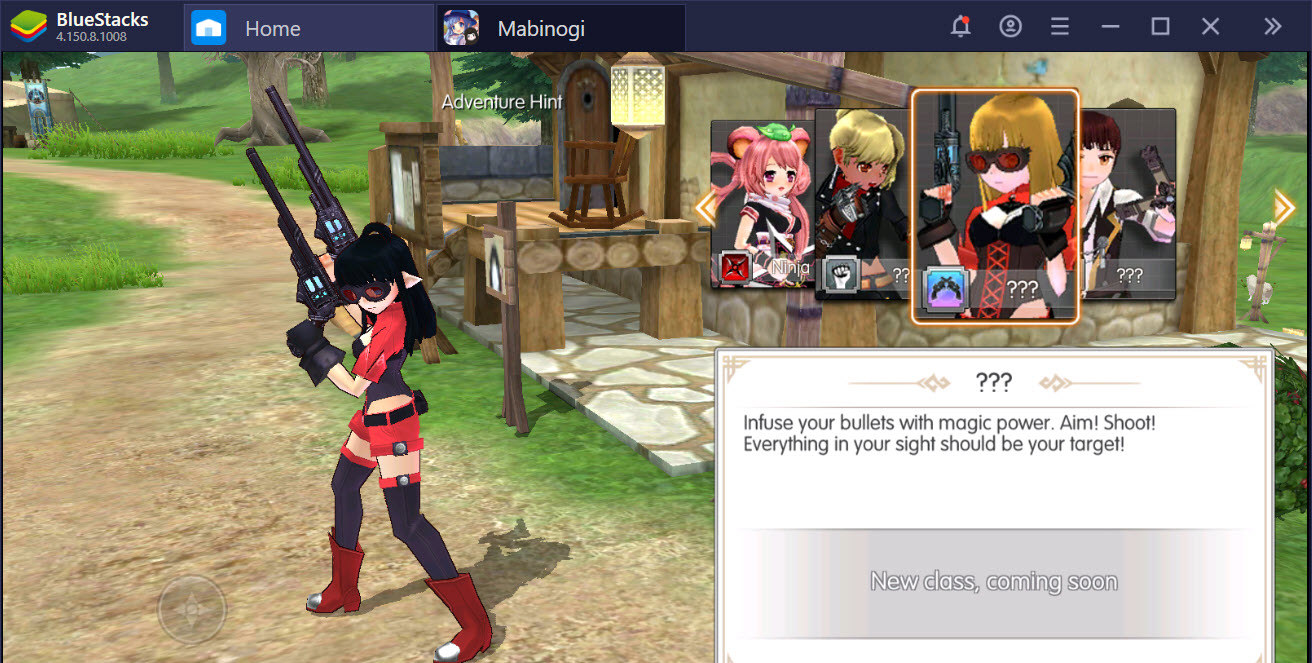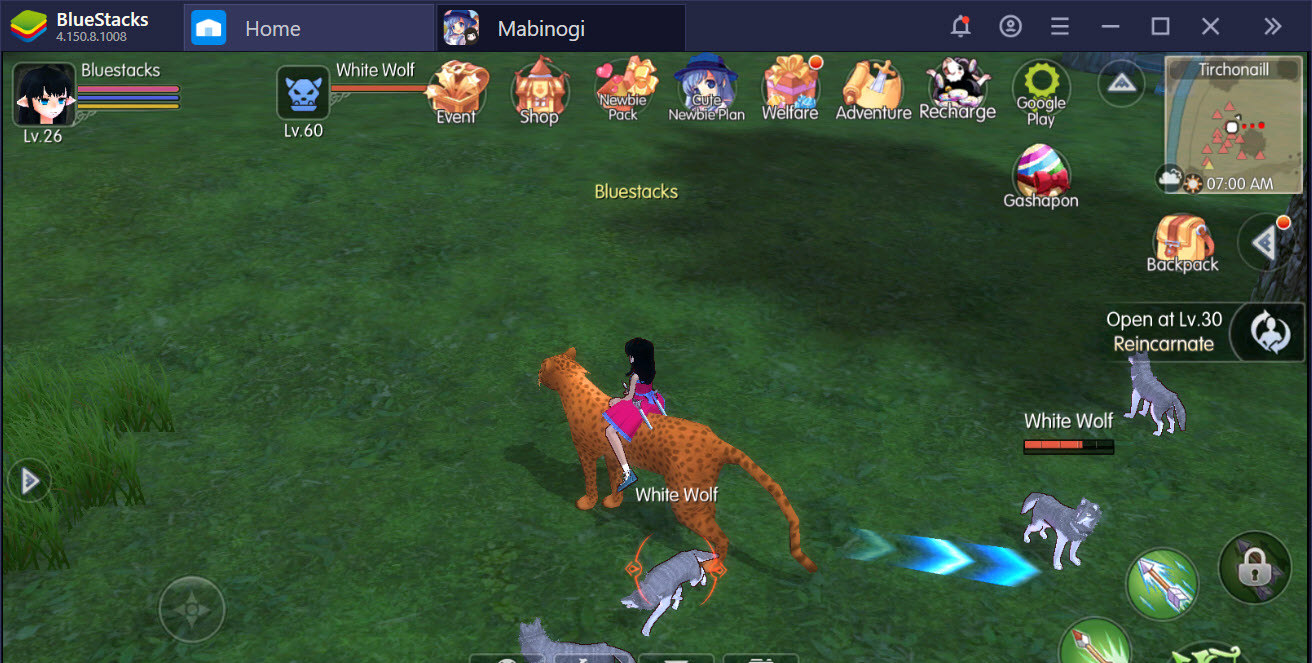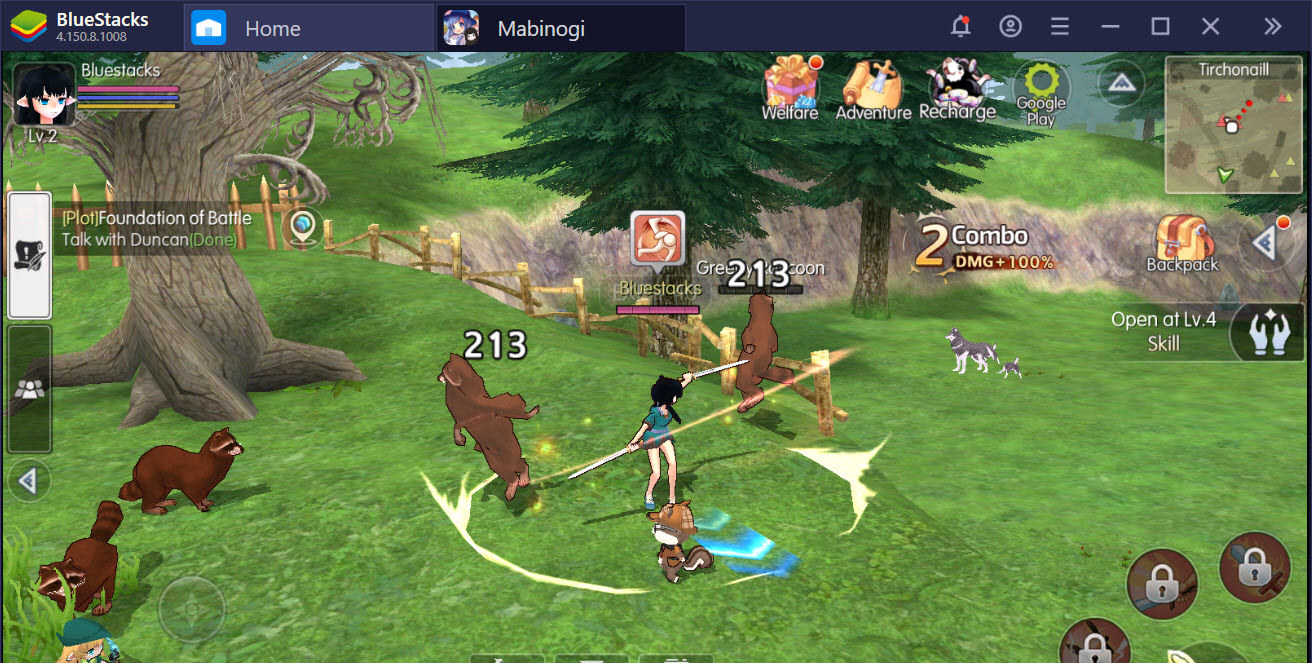Thiết lập chơi Mabinogi-Fantasy Life tối ưu với Game Controls của BlueStacks
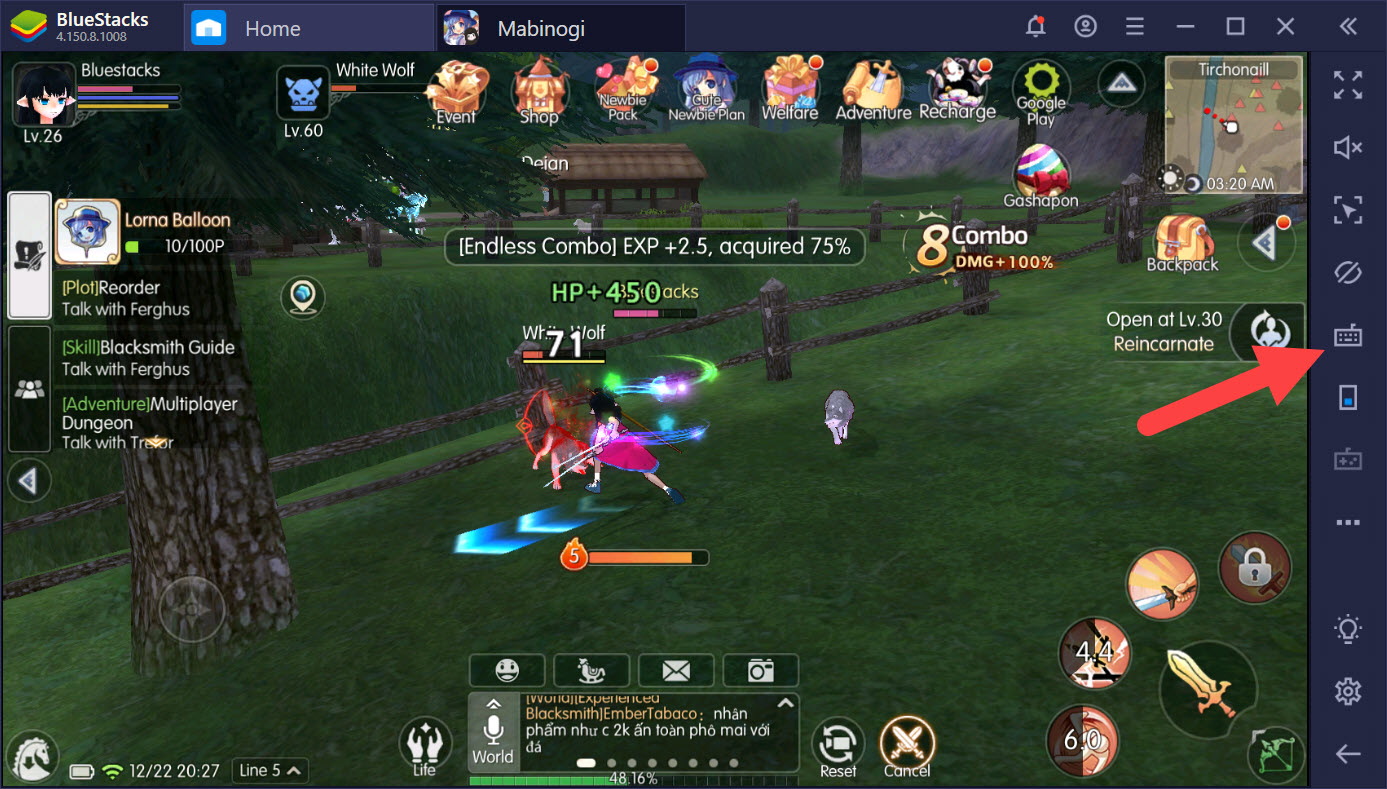
Rào cản lớn nhất mà người chơi game trên PC hay di động thường mắc phải chính là sự khác biệt là điều khiển. Nắm bắt được nhược điểm đó BlueStacks đã cho ra mắt một công cụ có tên là Game Controls, với Game Controls mọi tựa game hay ứng dụng Android đều có thể sử dụng được thông qua các phím trên máy tính.
Thiết lập chơi Mabinogi-Fantasy Life với Game Controls
Như đã nói Mabinogi-Fantasy Life là tựa game được BlueStacks ưu ái, điều này bạn có thể thấy rõ ràng ngay khi truy cập vào Mabinogi-Fantasy Life, một menu hiện lên với rất nhiều nút bấm. Đó chính là Game Controls được BlueStacks hỗ trợ sẵn cho game. Lưu ý là không phải game nào cũng được BlueStacks hỗ trợ thiết lập sẵn mà phải tự thiết lập.
Ngay ở giao diện này bạn sẽ biết được phím mà chúng ta có thể sử dụng được ngay hoặc bạn có thể chỉnh sửa bằng cách nhấn vào Edit. Tất nhiên nếu nó không làm hài lòng bạn chúng ta có thể chỉnh sửa chuyên sâu hơn trong Game Controls với hướng dẫn ngay dưới đây.
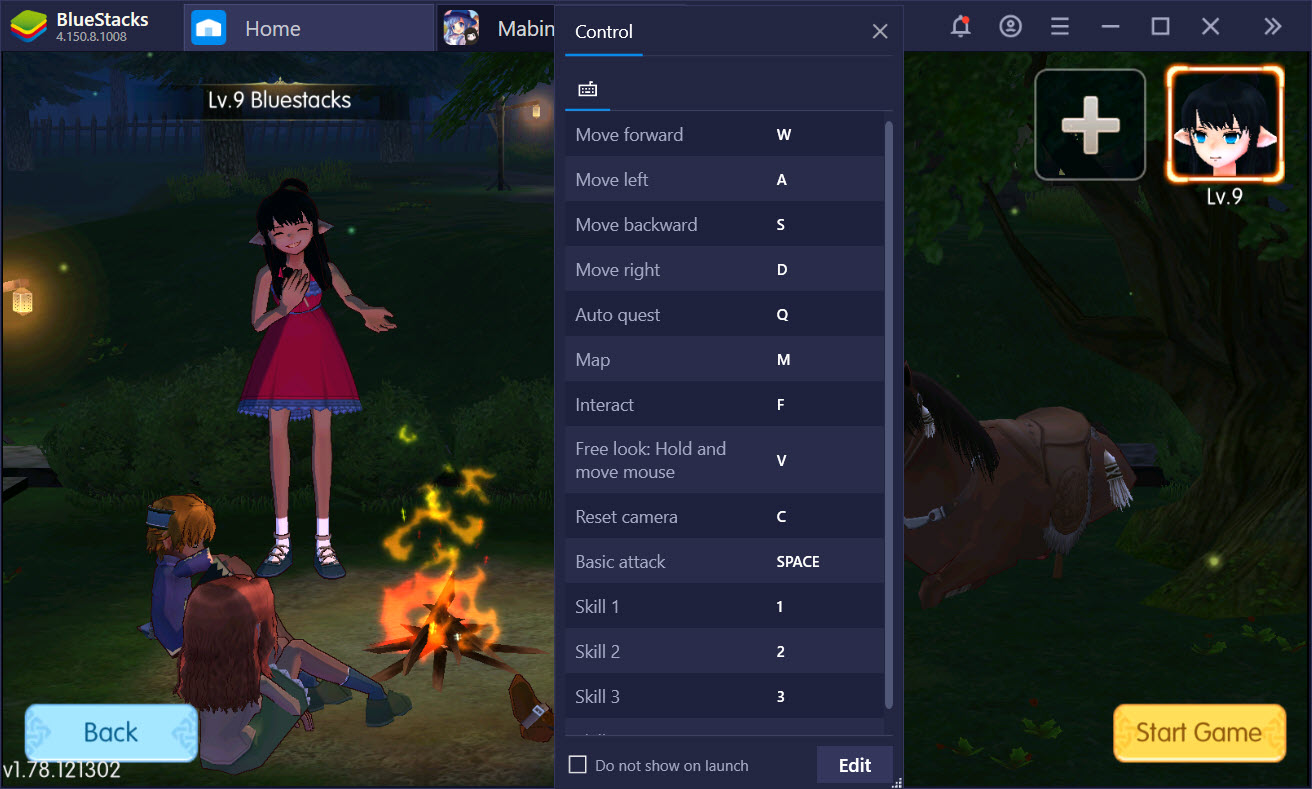
Vậy nếu tự thiết lập thì sao? bạn cần phải tự mình biết cách để thiết lập nó cũng như sử dụng các tính năng Game Controls cao cấp hơn khi cần thiết. Đây là điều bạn cần biết nếu như thực sự muốn sử dụng Game Controls để chơi Mabinogi-Fantasy Life tốt hơn. Đầu tiên hãy nhấn vào biểu tượng ở góc phải.
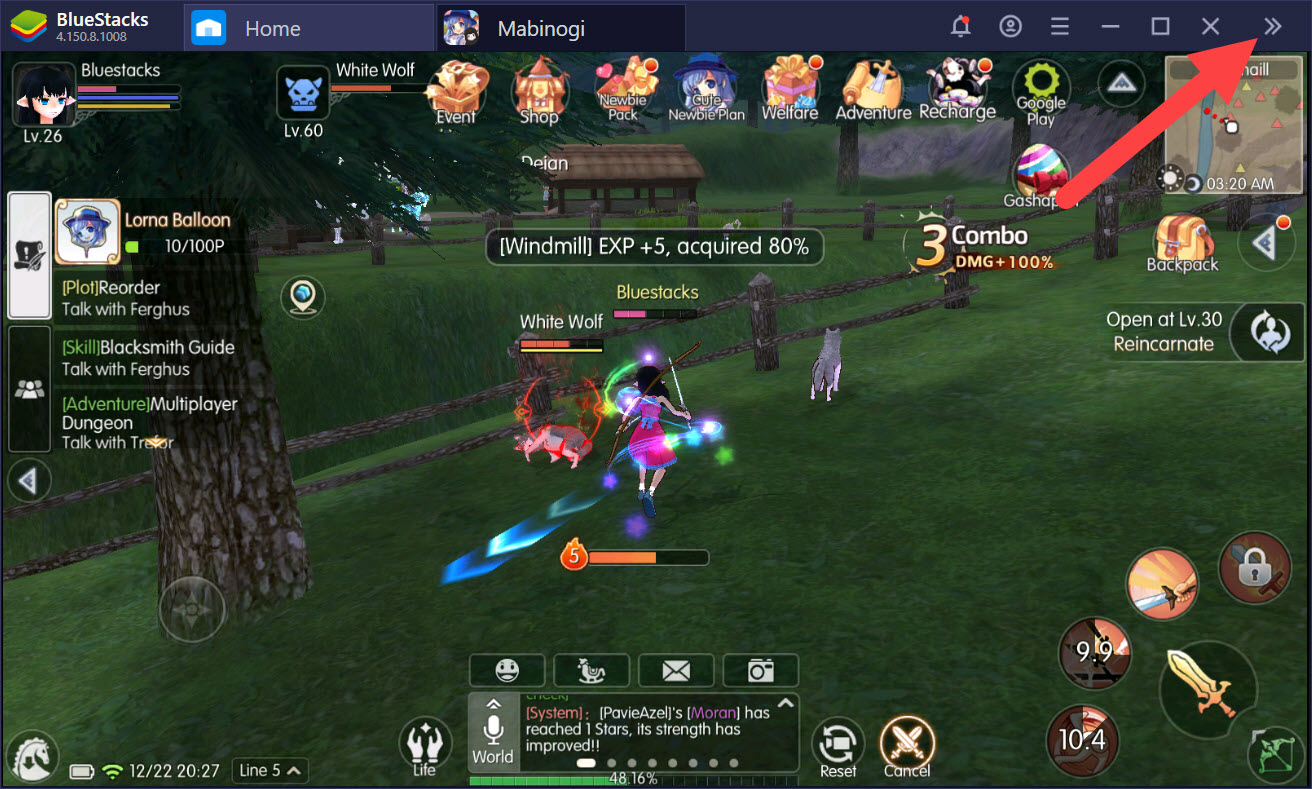
Ngay sau đó sẽ hiện lên một bảng menu khác, tại đây bạn chọn tiếp biểu tượng menu có hình bàn phím. Đây chính là biểu tượng để kết nối nhanh vào Game Controls, hoặc một cách đơn giản hơn là bạn sử dụng tổ hợp phím Ctrl + Shift + H để mở.
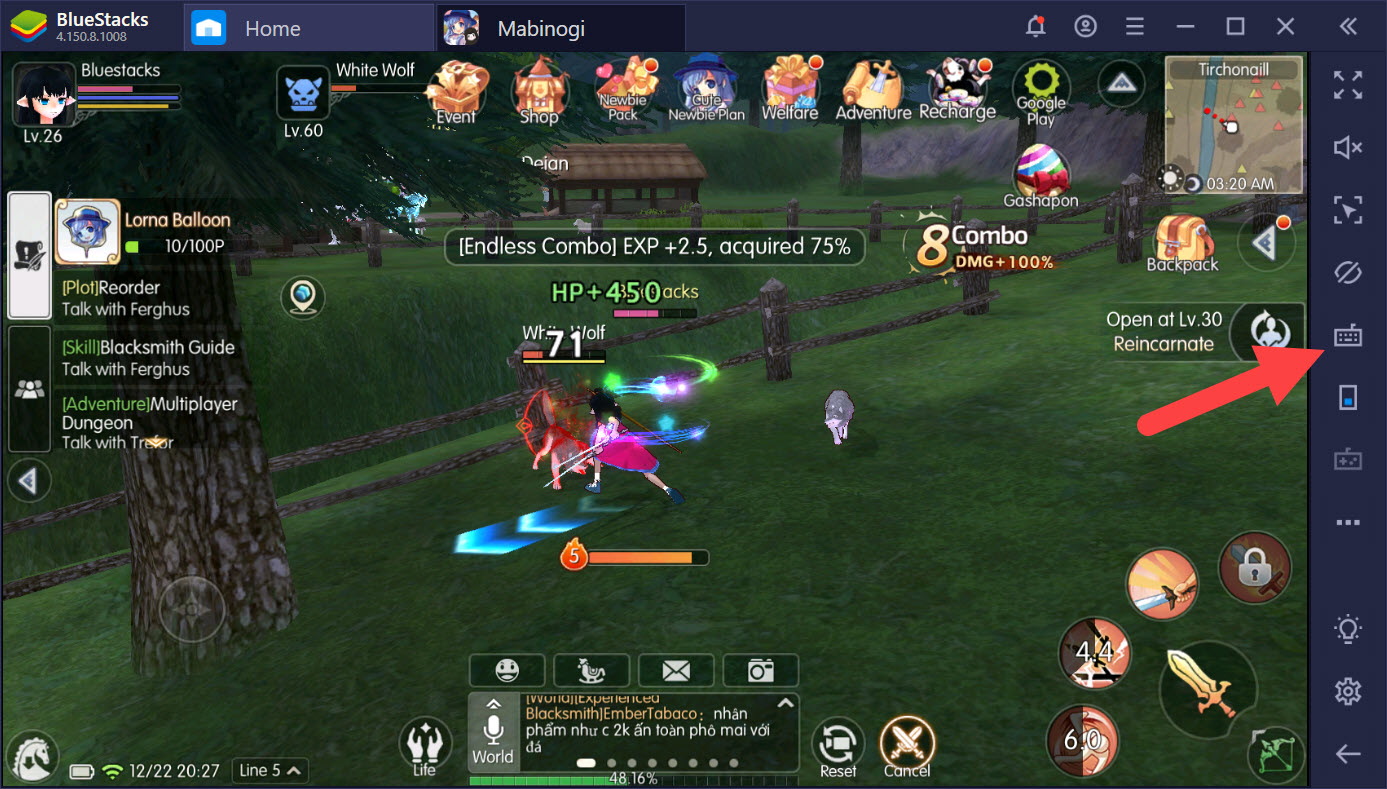
Giao diện game tối xầm lại kèm theo một loạt các chức năng hiện lên, đây chính là giao diện Game Controls đã được thiết lập sẵn cho tựa game Mabinogi-Fantasy Life. Chúng ta có thể sử dụng các công cụ của nó và chỉnh sửa nó ngay bây giờ.
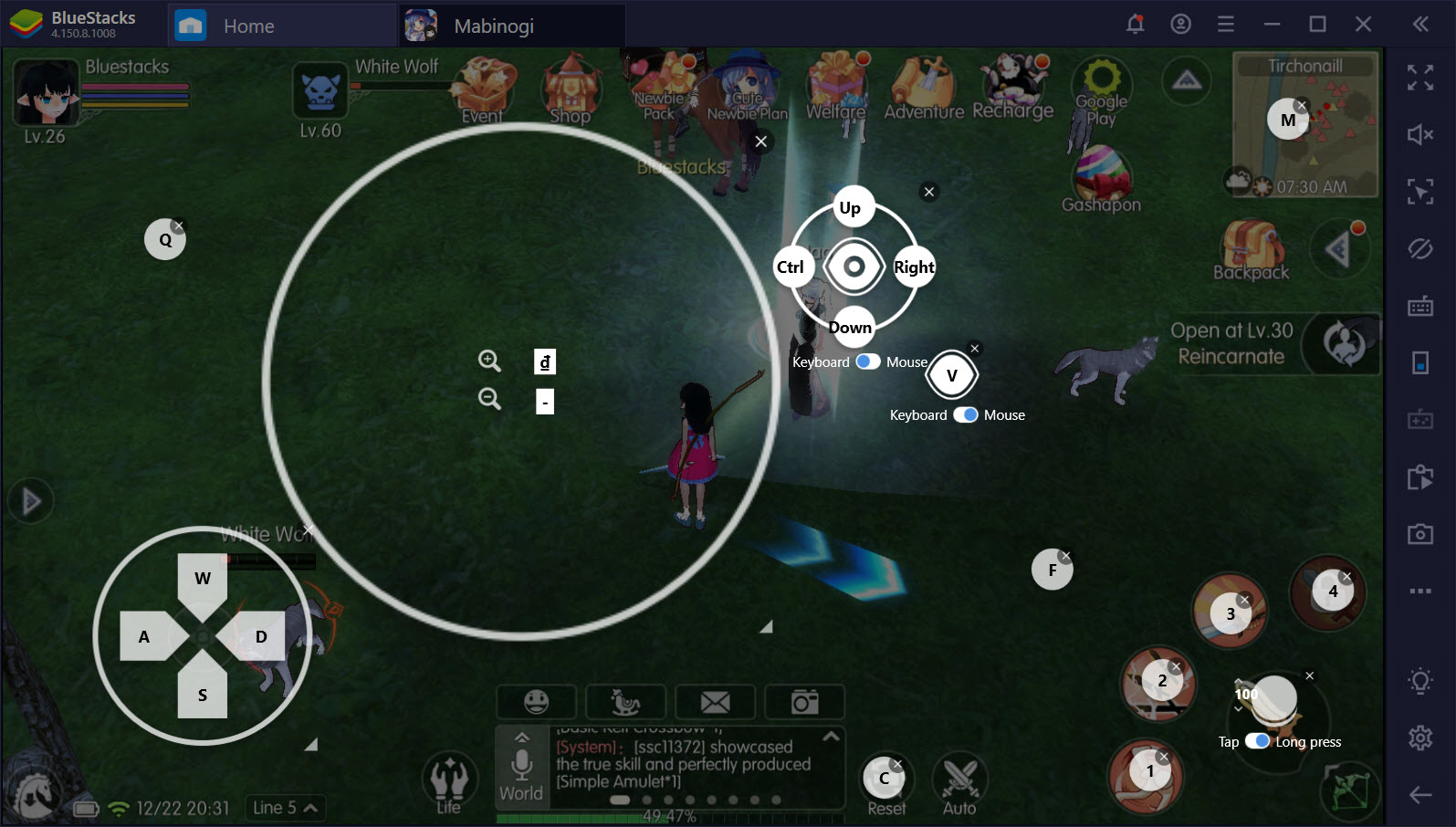
Đầu tiên trên thanh công cụ mà Game Controls cung cấp cho chúng ta sẽ thấy là Tapspot cũng như D-pad. Đây là 2 công cụ phổ biến nhất trong Game Controls có thể áp dụng cho mọi tựa game.
– D-pad: Bạn có thể tạm hiểu công cụ này sẽ cho phép bạn thiết lập 4 phím điều hướng di chuyển nhân vật, bạn có thể phóng to thu nhỏ hay thay đổi phím bấm tùy ý.
– Tap spot: Tượng trưng cho các vị trí cảm ứng trên màn hình mà bạn muốn thay thế, không nhất thiết phải kéo Tap spot mà người dùng có thể nhấn vào màn hình.
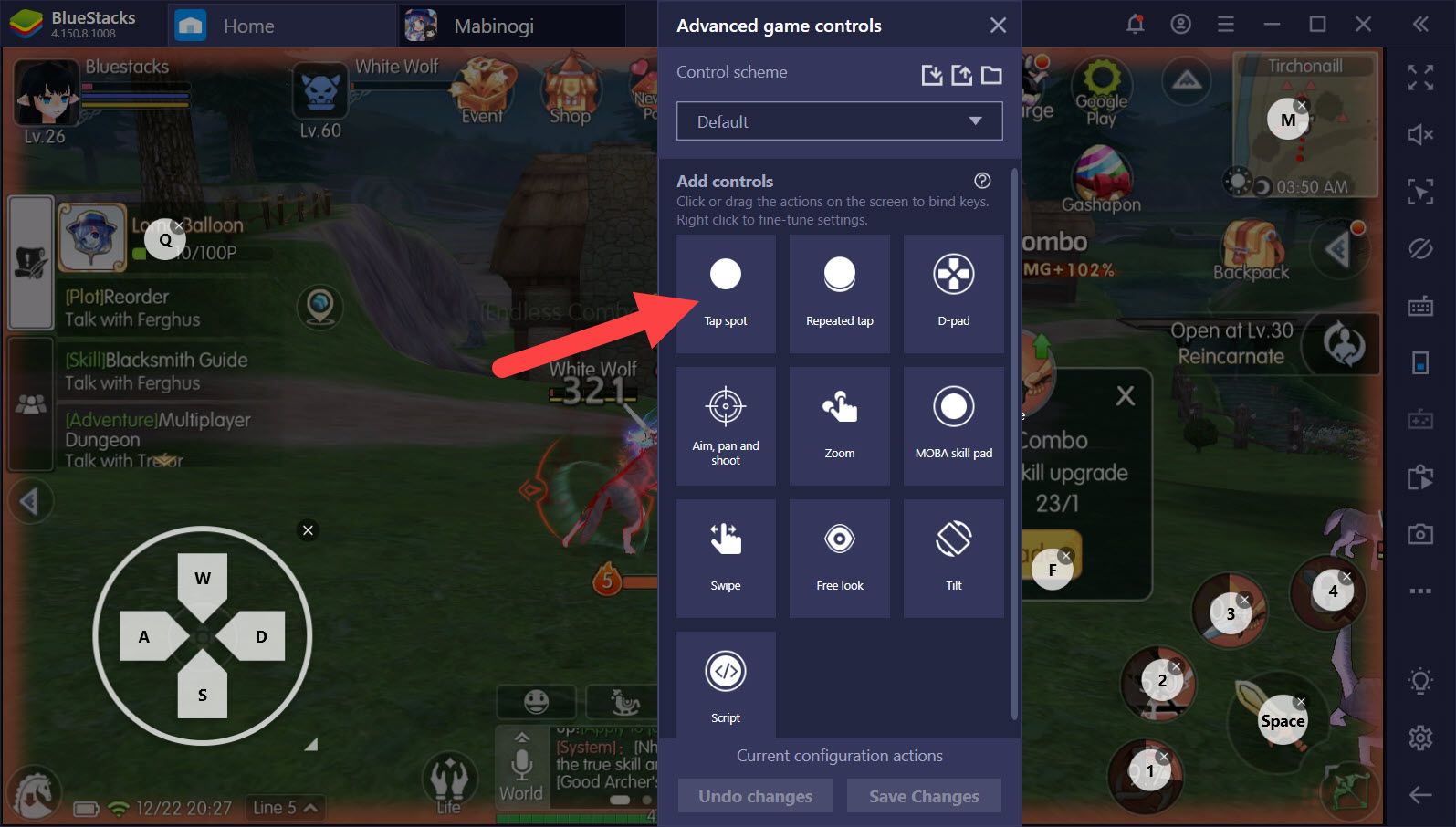
Công cụ tiếp theo có thể sẽ thích hợp với Mabinogi-Fantasy Life chính là Repeated tap, đây là công cụ giúp thay thế một phím bấm với hàng trăm lần khác nhau. Số lượng chúng ta có thể tùy chỉnh tăng giảm theo ý muốn.
Chơi Mabinogi-Fantasy Life trên BlueStacks
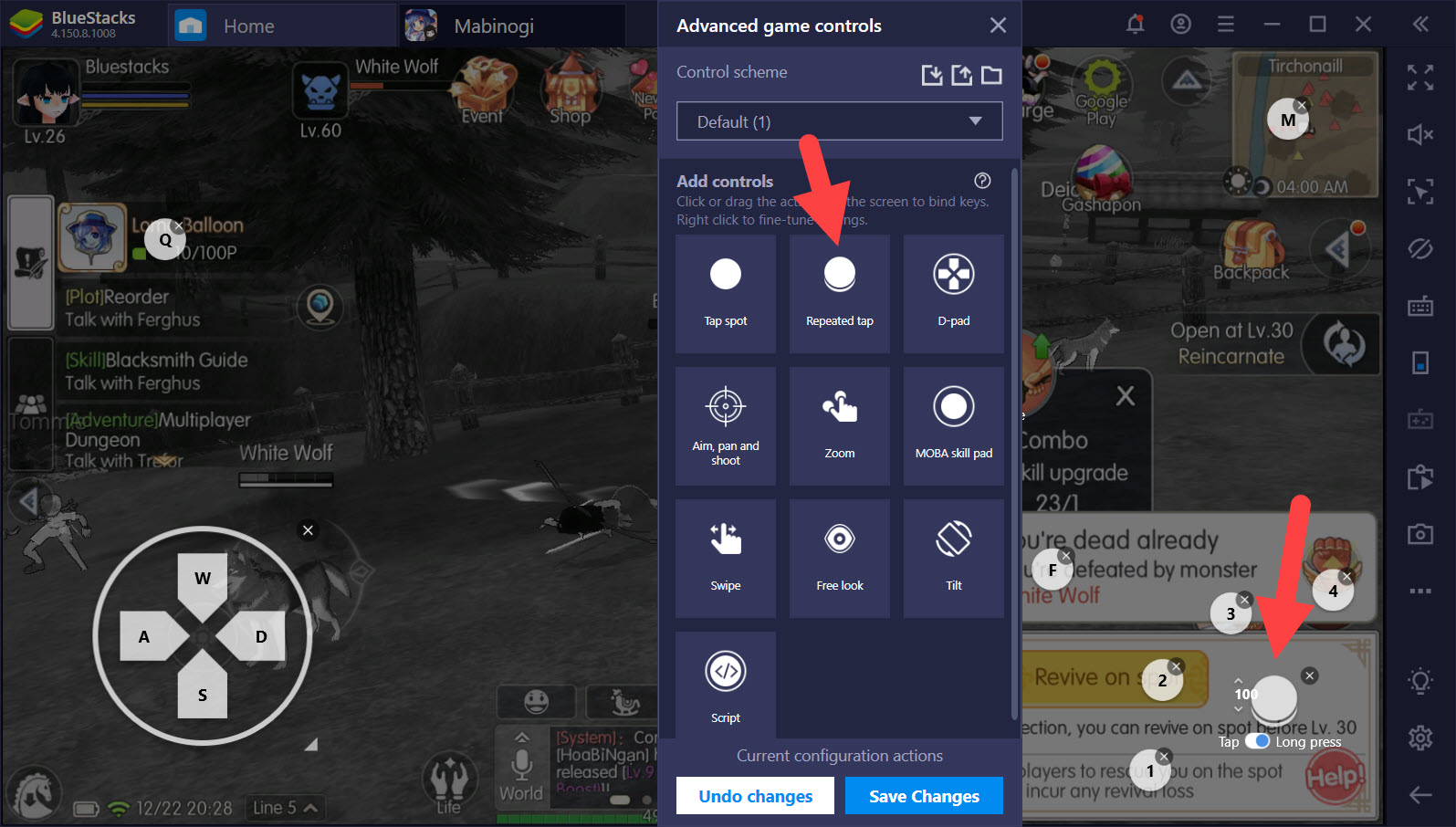
Vì tựa game Mabinogi-Fantasy Life đã được hỗ trợ sẵn Game Controls, người dùng sẽ không mất quá nhiều thời gian để thiết lập như các tựa game khác. Tuy nhiên Game Controls cũng sở hữu nhiều tính năng khác nữa và người chơi có thể dựa vào đó để tự mình thiết lập theo ý của bản thân.
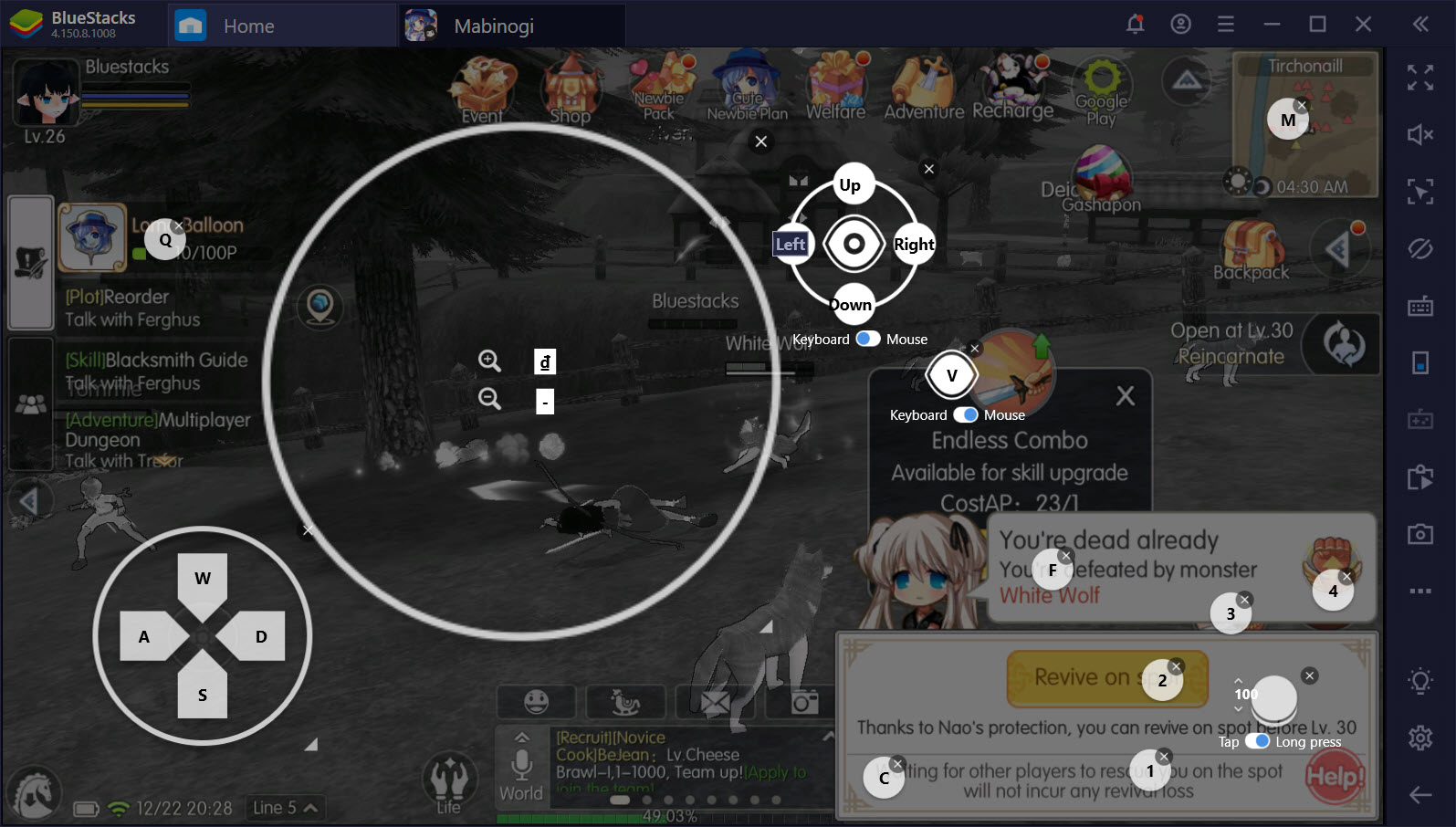
Để tùy chỉnh chuyên sâu hơn, bản thân Game Controls đã tích hợp chế độ cho những ai có nhu cầu lớn hơn việc chỉ sử dụng Game Controls đơn thuần. Hệ thống Macro trong BlueStacks thự sự thách thức và chỉ có những ai thành thạo một chút về Macro hay code mới có thể tận dụng được công cụ này.
Bạn chỉ cần click vào bất cứ đâu trên giao diện Game Controls hoặc công cụ sẽ hiện ra được tính năng cao cấp hơn này.
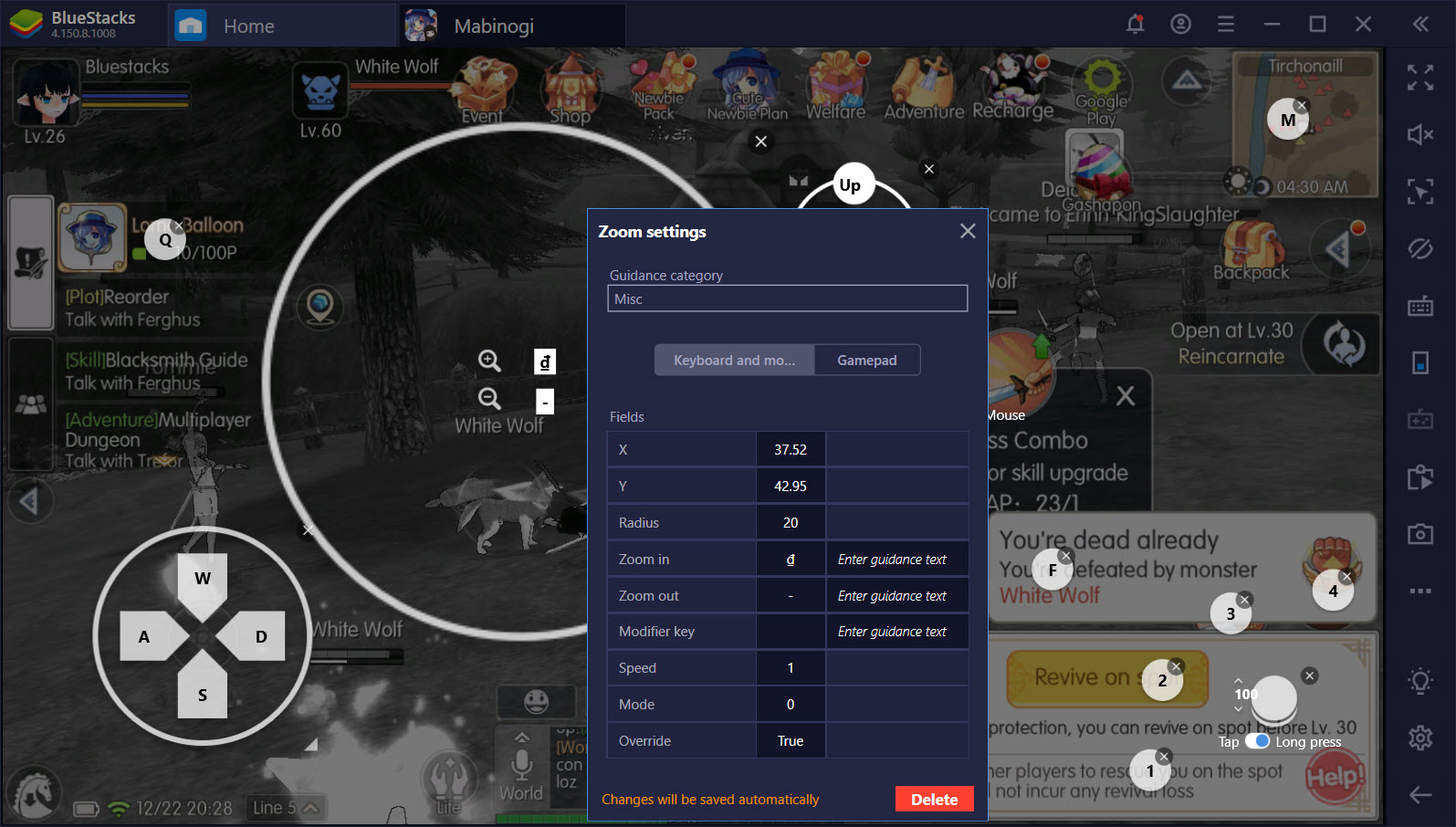
Game Controls cũng hỗ trợ nhiều profile khác nhau cho người dùng tùy chỉnh, điều này có nghĩa bạn có thể thiết lập nhiều kiểu Game Controls khác nhau tùy vào từng trường hợp mà bạn muốn áp dụng.
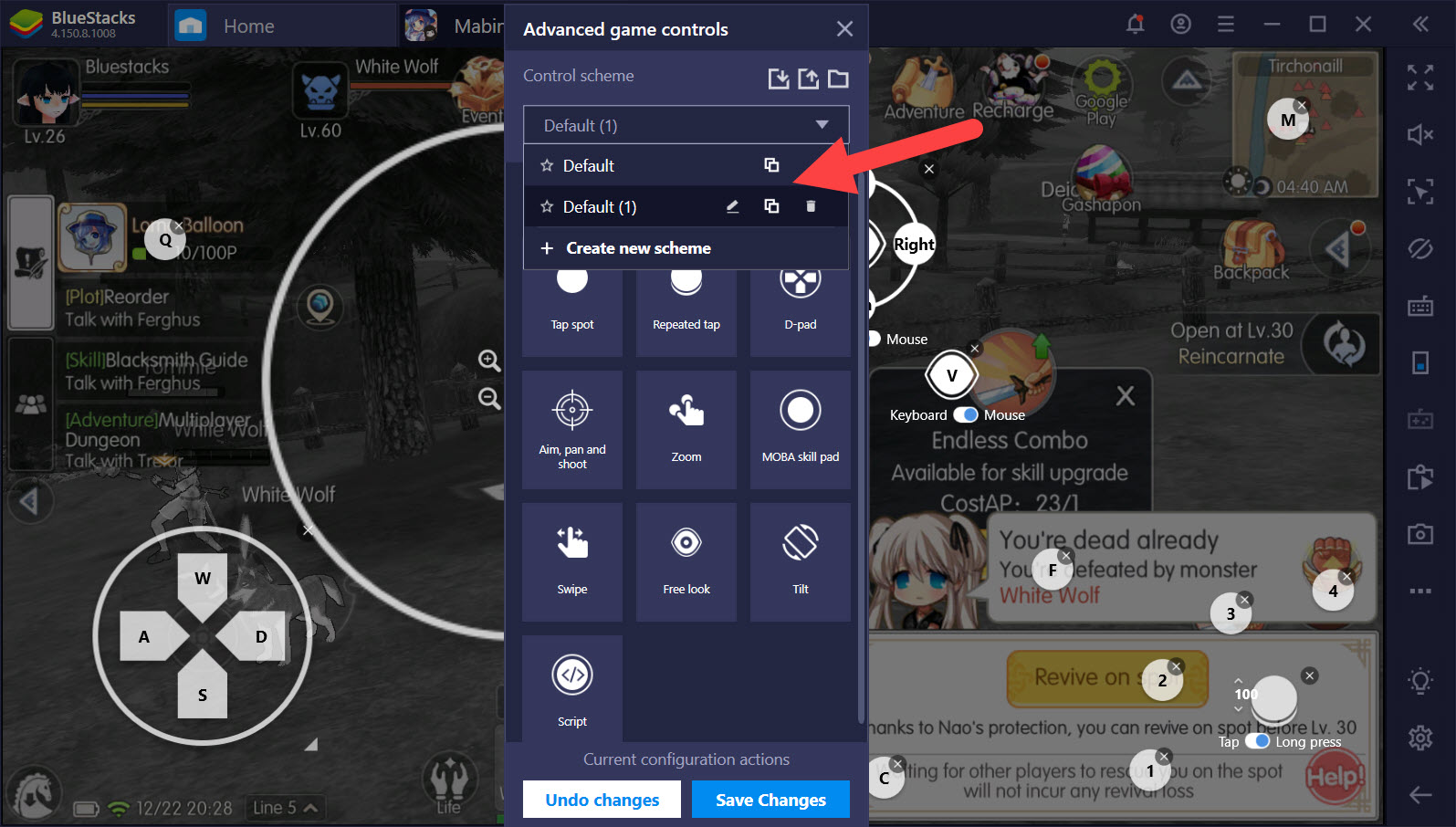
Sau cùng trước khi thoát khỏi Game Controls, để có thể cho nó áp dụng ngay với Mabinogi-Fantasy Life chúng ta cần phải lựa chọn lưu trữ lại với nút Save Changes. Kết quả lưu trữ sẽ được áp dụng ngay trong game.
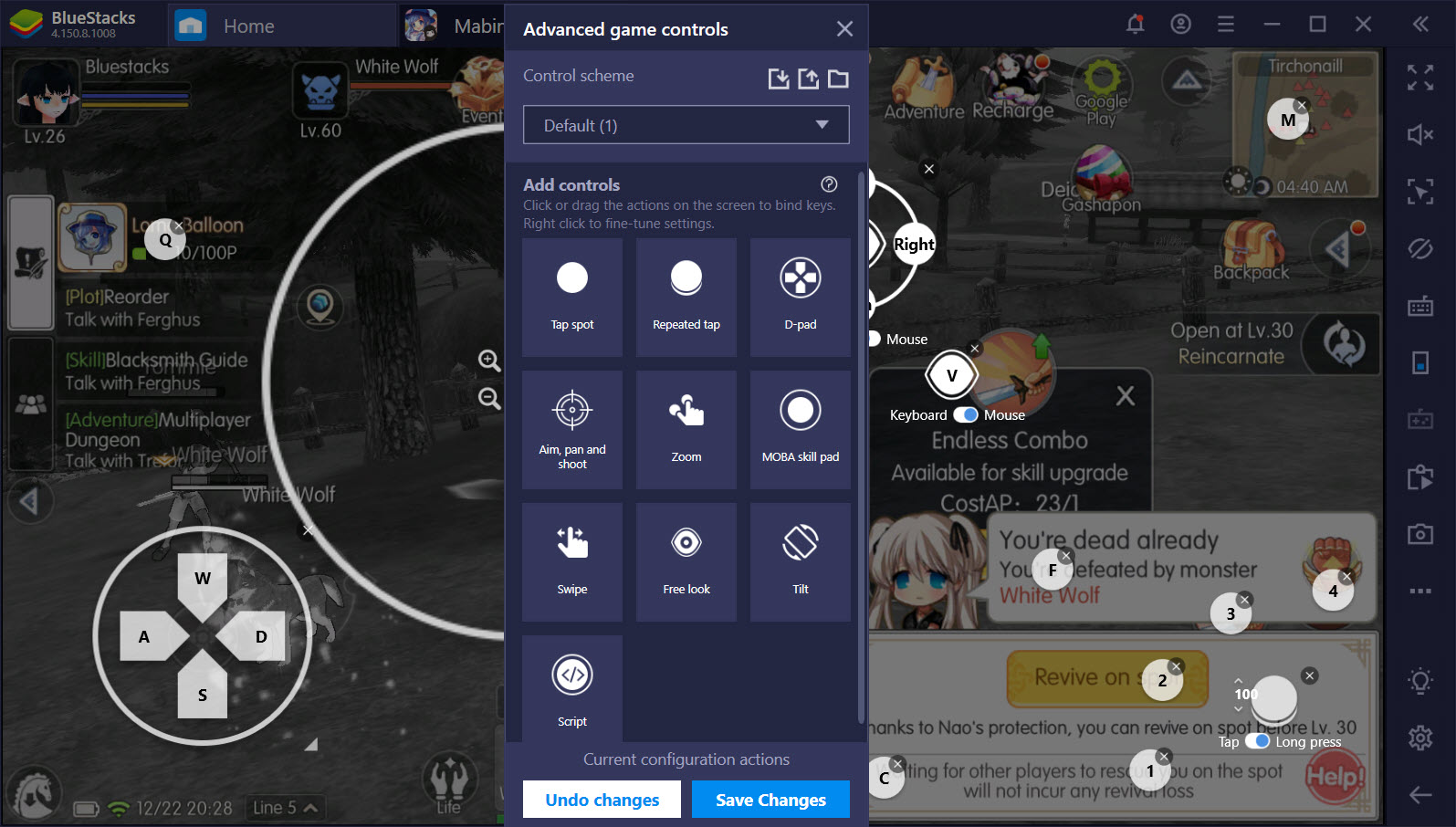
Trong trường hợp có quá nhiều các phím tắt được thiết lập trên Game Controls, người dùng có thể kích hoạt biểu tượng view trên BlueStacks. Biểu tượng này sẽ cho phép người thiết lập hiển thị các phím tắt với mức độ hiển thị có thể tùy chỉnh được. Chức năng này sẽ giúp bạn ghi nhớ được các phím tắt thiết lập trước đó.
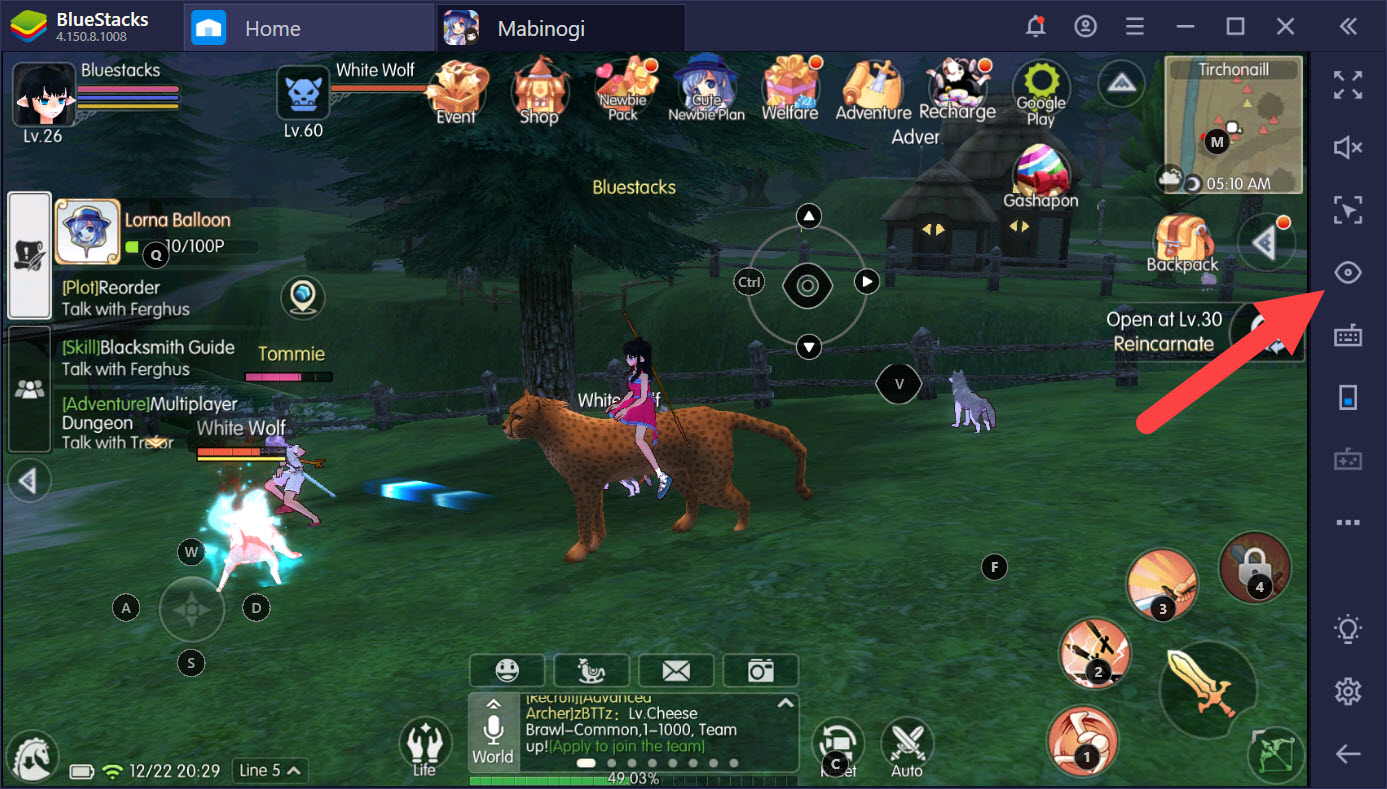
Mọi thiết lập đã hoàn tất bây giờ lúc người sử dụng Game Controls tự kiểm tra lại những gì đã thiết lập hay chỉnh sửa cho tựa game Mabinogi-Fantasy Life. Nếu cảm thấy không hài lòng bạn có thể chỉnh sửa lại để việc trải nghiệm game tốt hơn. Đặc biệt là sau này nếu game mở chế độ PVP thì Game Controls trên BlueStacks sẽ là công cụ đắc lực.
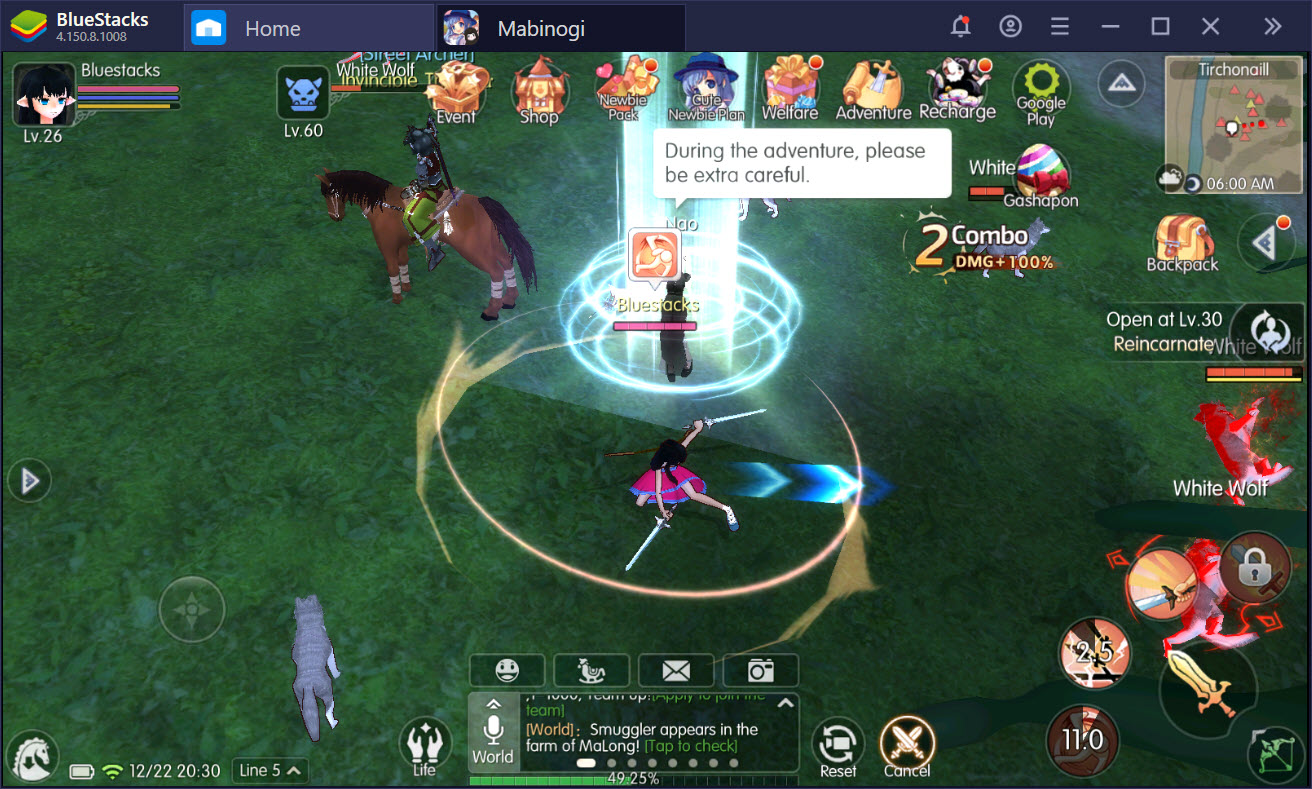
Tính năng Game Controls trên BlueStacks được đánh giá rất cao bởi giới game thủ bởi nó cung cấp rất nhiều tính năng cho những người khó tính nhất. Nhưng trước tiên hãy thành thạo với những tính năng cơ bản mà Game Controls đem lại cho bạn.